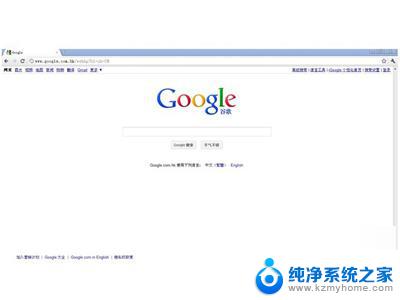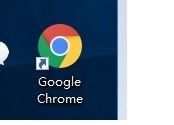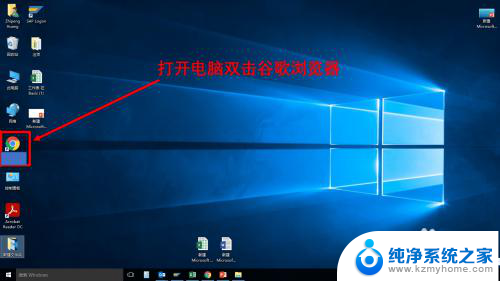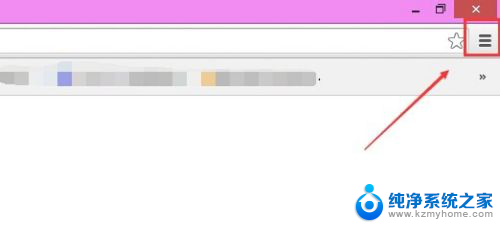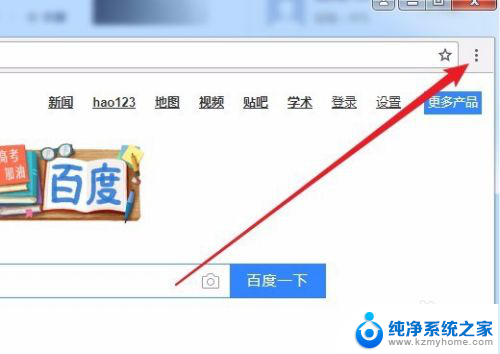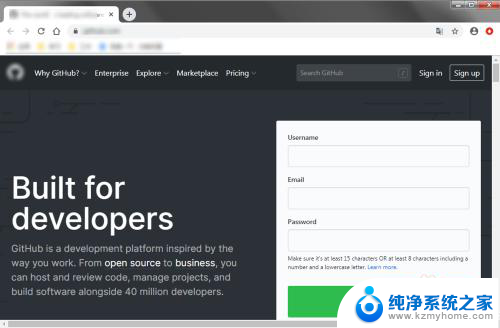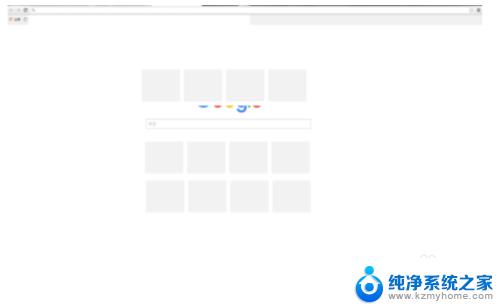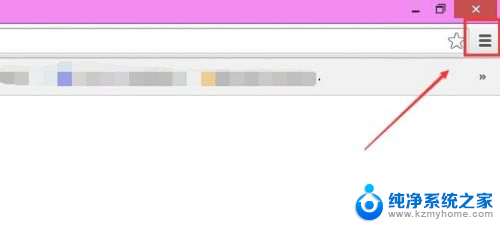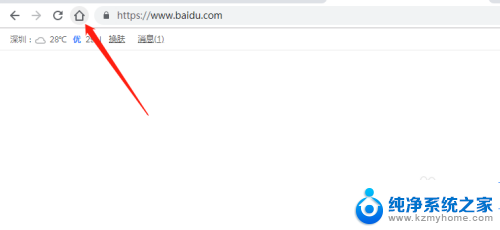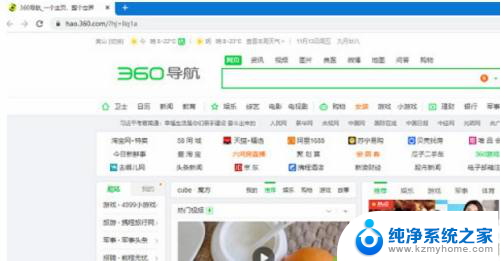谷歌浏览器缩小页面 谷歌浏览器如何进行页面缩放
更新时间:2024-06-27 10:54:59作者:jiang
谷歌浏览器是广受欢迎的网络浏览器之一,但有时候我们需要对页面进行缩放以便更好地浏览内容,在谷歌浏览器中,进行页面缩放是非常简单的,只需按住Ctrl键并滚动鼠标滚轮即可放大或缩小页面。您也可以在浏览器设置中调整页面缩放比例,以满足您的浏览需求。愿这些操作能帮助您更好地利用谷歌浏览器浏览网页。
步骤如下:
1.点击右上角的”自定义及控制Google Chrome“按钮,点击”缩放“左侧的-。进行缩小当前页面的操作。
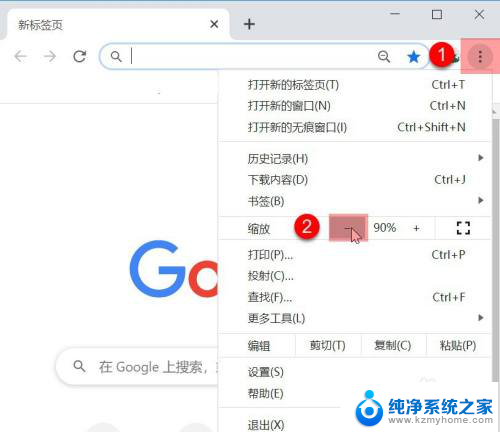
2.点击”缩放“右侧的+,进行放大当前页面的操作。
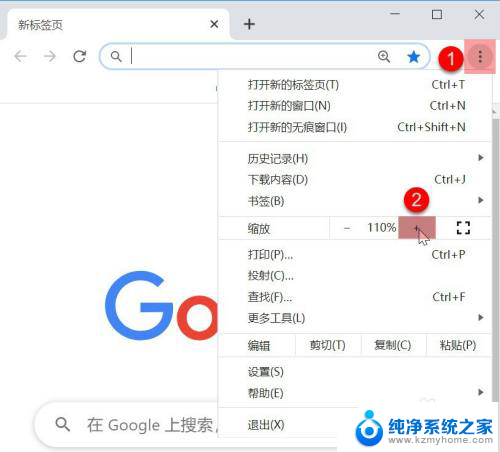
3.点击”缩放“最右侧的[ ],进行全屏当前页面的操作。
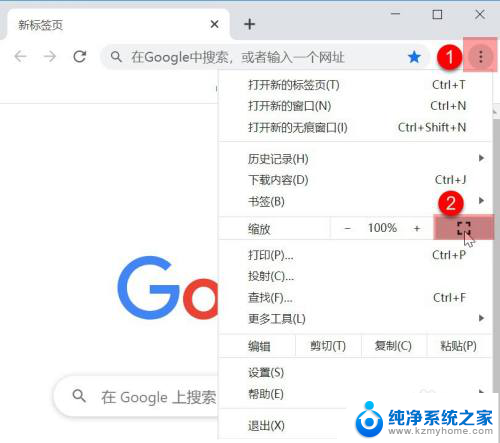
4.我们还可以使用快捷键对谷歌浏览器进行缩放操作。按住ctrl+鼠标滑轮向上,放大;按住ctrl+鼠标滑轮向下,缩小;F11,全屏。
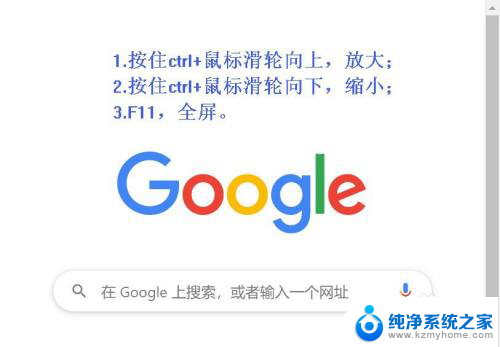
5.重置缩放,即比例是100%,可以使用快捷键ctrl+0(零),或者点击”缩放“左右侧的+-按钮。
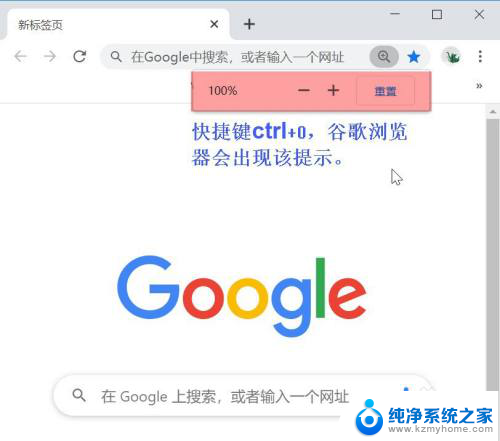
以上就是谷歌浏览器缩小页面的全部内容,如果你遇到了这个问题,可以按照上面的方法来解决,希望这些方法能对大家有所帮助。